Windows Event Log服务无法启动解决方法
1、点开【计算机】,如图。

2、接着进入【C:\windows\system32\logfiles\wmi】中,如图。
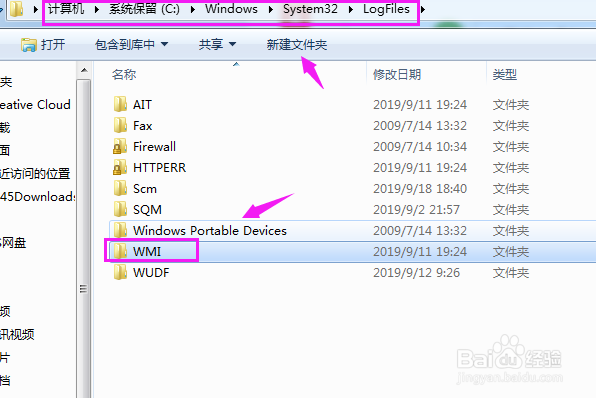
3、接着我们右击【RTbackup 】,点【属性】进入属性,如图。

4、我们看到是有【system】的,如图。

5、如果没有,我们就要添加了,点【编辑】,接着点【添加】,如图。

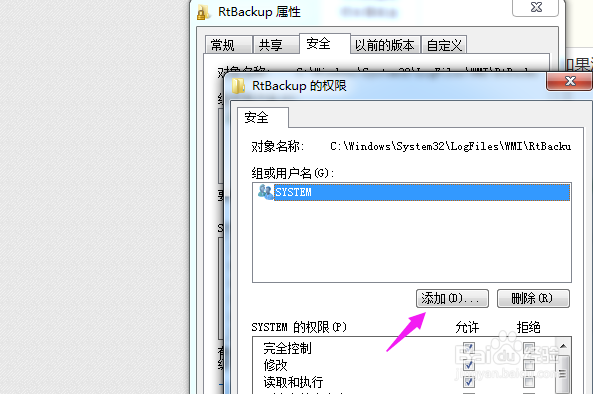
6、直接输入【system】,点【确定】就成,如图。

7、总结
1、进入【计算机】。
2、进入【C:\windows\system32\logfiles\wmi】中。
3、右击【RTbackup 】,进入【属性】。
4、有【system】,OK;没有,添加【system】。
5、添加【system】的方法。
1、点下【win+R】,调出运行,如图。

2、紧接着我们在宿舍中输入【msconfig】,点【确定】,如图。

3、接着我们点按下【服务】,如图。

4、我们看到【Windows Event Log】没勾选,如图。

5、我们就勾选下,点【应用】,如图。

6、总结
1、【win+R】,进入运行中。
2、输入【msconfig】后,进入【服务】页面。
3、开启【Windows Event Log】。
声明:本网站引用、摘录或转载内容仅供网站访问者交流或参考,不代表本站立场,如存在版权或非法内容,请联系站长删除,联系邮箱:site.kefu@qq.com。
阅读量:60
阅读量:135
阅读量:182
阅读量:186
阅读量:159